亲爱的果粉们,你是否曾想过,在你的MacBook上也能畅游Windows的海洋呢?没错,今天我要跟你分享的就是这个神奇的过程——如何在MacBook上安装Windows系统。别急,且听我慢慢道来。
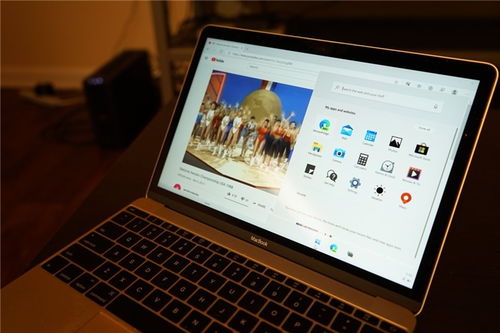
在开始这场冒险之前,你需要准备以下装备:
1. Windows系统镜像:你可以从微软官网下载Windows 10的ISO镜像文件。
2. Boot Camp助理:这是苹果官方提供的工具,用于在MacBook上安装Windows系统。

4. MacBook:当然,没有它,你也就无法进行这场安装之旅了。
准备工作做好后,你就可以开始这场冒险了。

1. 打开MacBook,点击顶部菜单栏的“前往”,选择“实用工具”。
2. 在实用工具中,找到并打开“Boot Camp助理”。
3. 点击“继续”,进入Boot Camp助理界面。
1. 在Boot Camp助理中,选择“ISO映像”,点击“选取”,选择你下载的Windows 10 ISO文件。
2. 接下来,你需要划分你的硬盘空间。用鼠标拖动中间的小圆点,划分出给Windows系统的空间。一般来说,30GB以上就足够了。
3. 分区完成后,点击“安装”按钮。
1. Boot Camp助理会自动下载Windows支持软件,并执行磁盘分区操作。这个过程可能需要15-20分钟,请耐心等待。
2. 等待进度条完成后,重启你的MacBook。
3. 在启动时,按住Option键,选择U盘启动。
4. 进入Windows安装界面,按照提示进行安装。
1. 安装完成后,你的MacBook上应该已经安装了Windows系统。
2. 但是,为了让你的Windows系统更好地运行,你还需要安装一些驱动程序。
3. 打开“设备管理器”,查看哪些设备需要安装驱动。
4. 根据提示,下载并安装相应的驱动程序。
通过以上步骤,你就可以在你的MacBook上安装Windows系统了。虽然这个过程可能有些繁琐,但相信我,当你看到Windows在你的MacBook上运行时,你会觉得一切都是值得的。
现在,你可以在MacBook上同时使用Mac OS和Windows系统,享受两种操作系统的便利。无论是工作还是娱乐,你都可以随心所欲。
希望这篇文章能帮助你成功地在MacBook上安装Windows系统。如果你还有其他问题,欢迎在评论区留言,我会尽力为你解答。祝你好运!